Download Virtuemart eCommerce Template ab Version J2.5.4-VM2.0.6-AIO2.0.6a - One Page Checkout:
virtuemart_ecommerce_template_ab_version_j_2_5_4_mit_vm_2_0_6_aio_2_0_6_a.zip
Plugin für One Page Checkout ab Version J2.5.4-VM2.0.6-AIO2.0.6a ist bereits mit enthalten.
[HR][/HR]
Installationsanleitung:
- Plugin: Zip-Datei entpacken. Die Datei plg_onepage_system.zip als Plug installieren und veröffentlichen. In den Parametern beide Optionen für "Ship to Adress" und "Register checked" durch Haken in der Checkbox aktivieren.
- Template: Lokalisieren Sie in Ihrer Joomla-Installation den Ordner "...templates/hot_ecommerce/html/". Der gesamte Ordner "com_virtuemart" muss gelöscht werden. Aus dem Download kopieren Sie den neuen Ordner "com_virtuemart" in die vorgenannte Verzeichnisstruktur.
- Virtuemart: Diese Zip-Datei downloaden: invoice.zip. Datei entpacken. Den gesamten Ordner "invoice" mit Inhalt nach .../components/com_virtuemart/views/ kopieren. Bestehende Dateien auf Nachfrage alle überschreiben.
- Virtuemart: Im Shopadmin >> Konfiguration >> Kassen-Einstellungen: Haken rein bei "Modales Pop-Up Fenster beim Klick auf ' In den Warenkorb' anzeigen". Es öffnet sich dann wie üblich die moderate Box, sobald man ein Produkt in den Warenkorb legt. Das ist schöner als eine reine Textmeldung, da der Kunde hier auch entscheiden kann, ob er weiter im Shop stöbert oder sich zum Checkout begibt.
- Virtuemart: Shopadmin >> Shop: Text mit eigenen AGB eintragen. Es wird ab jetzt wieder die virtuemarteigene Anzeige der AGB genutzt.
- Virtuemart: Shopadmin >> Shop: Text mit rechtlcihen Informationen eintragen. Es ist noch nicht hundertprozent rechnungskonform, da je nach Zeichenlänge nur ein Teil des Textes in der Fußzeile der erstellten Rechnung angezeigt wird. Hieran wird noch gearbeitet!
- Virtuemart: Shopadmin >> Konfiguration >> Konfiguration >> Kassen-Einstellungen: Nur registrierte Benutzer können auschecken - Diese Option deaktivieren. Sonst kann es vorkommen, dass nach dem Ausfüllen der Felder und Absenden der Bestellung noch das Registrierformular angezeit wird. Dies würde zur Verwirrung beim Kunden führen.
- Virtuemart: Mit FTP in der Ordnerstruktur ".../images/stories/virtuemart" die Ordner "shipment" und "payment" anlegen. Hier können jeweils kleine Bilder für das Transportunternehmen (Versand) und Zahlungsanbieter (Zahlung) hinterlegt werden. Die Bilder können dann jeweils bei den erstellten Versand- und Zahlungsarten ausgewählt werden.
- Virtuemart: Shopadmin >> Konfiguration >> Kundenfelder: Hier sind diverse Kundenfelder zu markieren und für "Im Versandformular anzeigen" zu veröffentlichen. Markieren Sie die nachstehenden Kundenfelder und klicken dann ganz oben rechts auf die grüne Schaltfläche mit dem Haken dran und der Aufschrift "Versand". Dann sind die ausgewählen Kundenfelder für die spätere Anzeige im Abschnitt der gesonderten Eingabe einer abweichenden Lieferanschrift freigegeben.
fax Fax
phone_2 Mobiltelefon
phone_1 Telefon
virtuemart_state_id Bundesstaat/Provinz/Region
virtuemart_country_id Land
city Stadt
zip Postleitzahl
address_2 Adresse 2
address_1 Addresse 1
last_name Nachname
middle_name Zweiter Vorname
first_name Vorname
company Unternehmensname
- PHPMYADMIN: In der Datenbank - Tabelle "_virtuemart_userfield_values" müssen alle vier Einträge für "Mr", "Mrs", "Herr" und "Frau" editiert werden. Konkret müssen hier beim Editieren die Einträge so benannt werden, dass die Reihenfolge nun "Herr", "Frau", "Mr" und "Mrs" lautet.
- Änderung in der .../templates/hot_commerce/css/template_css.php für eine besser lesbare "Bestellung-Bestätigen-Schaltfläche":
Finde:
Ersetze mit:
- Änderung in der in der .../templates/hot_commerce/css/template_css.php für eine schönere Ausgabe der Bestellbestätigung auf dem Bildschirm nach Absenden der Bestellung im Checkout:
Finde:
Ersetze mit:
- Änderungen Override Sprachdatei in .../language/overrides/de-DE.override.ini: Es sind folgende Strings hinzuzufügen:
Merke:
In den Overrides wird hier ein "merkwürdiges" Verhalten der Umlaute festgestellt. Der erste String befindet sich innerhalb des Popups für den Fall, dass man noch keine AGB akzeptiert hat. Hier werden keine Umlaute - auch nicht in html - dargestellt. Daher wird auf diese bei der Wortwahl verzichtet. Der zweite String hingegen kann als übliche Ausgabe hingegen mit html für die Umlaute umschrieben werden.
- dfcontact >> Allgemein >> Layout >> Formular Text: Hier z.B. den Text "Bitte machen Sie hier Ihre Angaben..." verwenden.
Fertig ![]()